En välbyggd jobbsajt kan vara en utmärkt inkomstkälla – företag betalar gärna för att lägga upp sina annonser och arbetssökande får en särskild plattform för att hitta möjligheter. Det är en win-win-situation.
Vi har dock sett att många webbplatsägare gör misstaget att försöka koda allt från grunden, när det faktiskt finns ett mycket enklare sätt att skapa jobbsajter i WordPress.
Vi har hjälpt tusentals WordPress-användare att skapa sina egna jobbsajter utan att röra en enda rad kod.
I den här guiden delar vi med oss av stegen för att skapa en professionell WordPress jobbsajt på mindre än en timme. Vi har testat dussintals plugins och metoder, och det här är det enklaste tillvägagångssättet som fungerar för både nybörjare och erfarna användare.
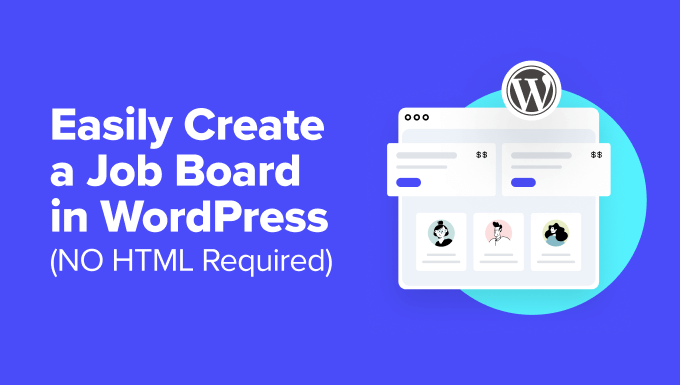
Här är en snabb överblick över vad vi kommer att gå igenom i det här inlägget:
Kom igång med din website för jobbannonser i WordPress
Är du redo att bygga din egen webbplats för jobbannonser med WordPress, utan att röra en enda rad kod? Ja, det är du! Här är vad du behöver för att komma igång:
- Ett domännamn: Tänk på det här som din webbplats adress på internet, som indeed.com eller monster.com.
- Ett konto hos ett webbhotell: Det är här alla filer på din webbplats kommer att finnas, vilket gör den tillgänglig för besökare.
- Ett plugin för jobbsajt för WordPress: Det här är det magiska verktyget som lägger till alla funktioner för jobbsajter på din WordPress-webbplats.
- Tillägg för betalda jobbannonser (valfritt): Om du vill ta betalt av företag för att lägga upp jobb på din anslagstavla behöver du detta.
Låt oss börja med domain name och webbhotell account.
Domain names kostar cirka 14,99 USD per år och planer för webbhotell börjar från 7,99 USD/månad (betalas vanligtvis årsvis).
Vi vet att det kan låta som lite mycket när du precis har börjat. Det är därför vi är glada över att kunna berätta om ett fantastiskt erbjudande som våra vänner på Bluehost erbjuder WPBeginners läsare.
Du kan få ett gratis domännamn, ett gratis SSL-certifikat (vilket är superviktigt för säkerheten!) och en stor rabatt på webbhotell. I grund och botten kan du komma igång för 1,99 USD per månad.
Bluehost är ett av de största hostingföretagen i världen och en officiellt rekommenderad hosting provider för WordPress.
Och det bästa av allt? När du registrerar dig för hosting kommer Bluehost automatiskt att installera WordPress åt dig. Det är superenkelt! Om du vill ha en mer detaljerad genomgång kan du kolla in vår steg-för-steg-guide om hur du installerar WordPress eller vår djupgående handledning om hur du skapar en WordPress-webbplats.
Nu när du har WordPress klart ska vi se hur du startar en webbplats för en jobbsajt.
Skapa dina jobbsajtsidor
Det enklaste sättet att lägga till en jobbsajt på din WordPress-webbplats är att använda pluginet WP Job Manager. Detta kostnadsfria WordPress-plugin är en game-changer eftersom det låter dig skapa jobblistor, hantera dem utan ansträngning och till och med låter människor skicka in jobb direkt från din webbplats.
Det första du behöver göra är att installera och aktivera pluginet WP Job Manager. För mer detaljer, se vår Step-by-Step guide om hur du installerar ett plugin för WordPress.
När du är aktiverad måste du gå till Job Manager ” Inställningar från kokpanelen i WordPress. Härifrån kan du klicka på knappen “Kör kreator konfiguracji” högst upp.
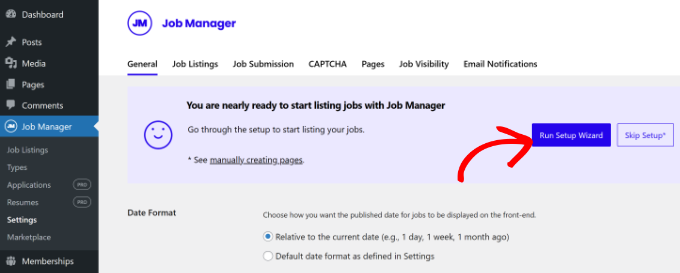
Detta startar en guide som du kan använda för att automatiskt skapa de viktiga sidor som du behöver för din jobbsajt.
På nästa vy klickar du på knappen “Starta installationen”.
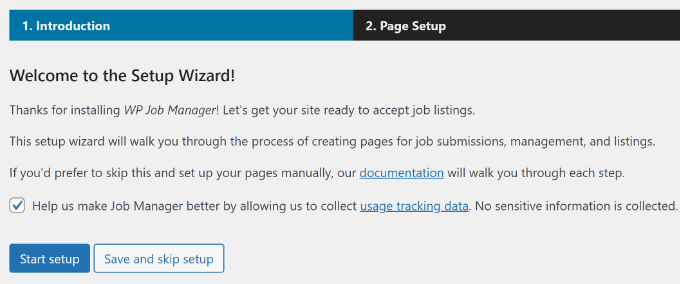
Därefter kan du välja vilka sidor som ska skapas. Vi rekommenderar att du markerar rutorna “Post a Job”, “Job Dashboard” och “Jobs”.
När du har gjort det klickar du på knappen “Skapa markerade sidor”.
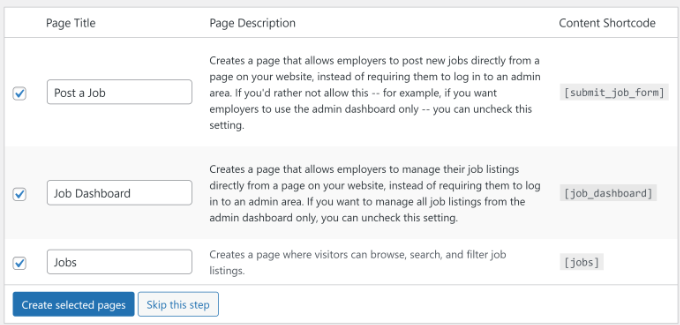
Pluginet kommer nu automatiskt att skapa dessa sidor med hjälp av kortkoder. Detta är en enorm tidsbesparing eftersom du inte behöver skapa varje sida manuellt.
Nu när du har skapat alla nödvändiga sidor, låt oss gå vidare till plugin-inställningarna. Gå bara till sidan Job Manager ” Inställningar och klicka på fliken “ Sidor”.
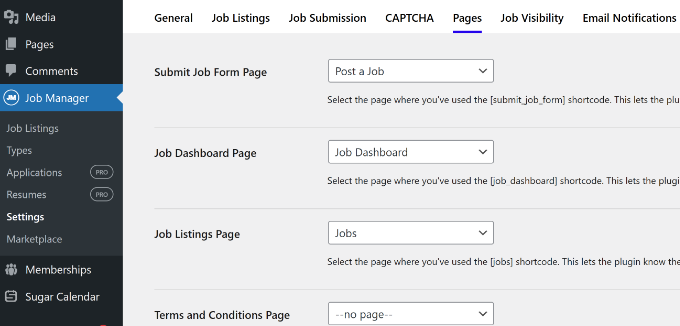
Här måste du se till att de sidor du just har skapat är korrekt länkade. Du kan också välja dem från rullgardinsmenyerna.
Konfigurera ditt plugin för jobbsajt
När du har kontrollerat sidorna är det en bra idé att gå igenom de andra inställningarna på den här sidan. Låt oss börja med fliken “Allmänt”.
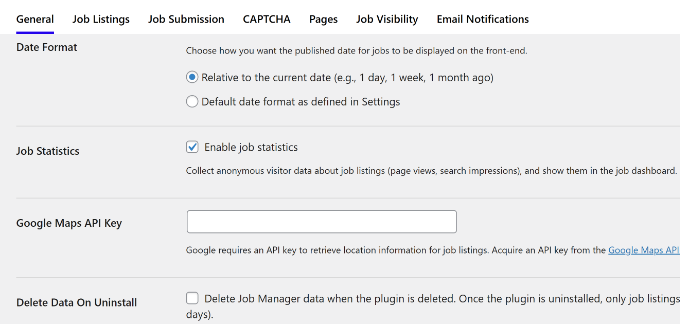
På den allmänna sidan kan du välja datumformat, lägga till en Google Maps API-nyckel (om du vill visa platser och kartor för platsannonser) eller radera data när du avinstallerar plugin-programmet.
Obs: Google Maps API-nyckel kräver att du anger faktureringsinformation, och du debiteras baserat på hur mycket den används. Om du inte vill använda Google Maps API kan du lämna det här alternativet tomt.
Därefter kan du växla till fliken “Job Listings”. På den här sidan finns en mängd alternativ som låter dig styra hur dina jobbannonser visas och vilka funktioner som är tillgängliga.
Ta dig tid att gå igenom dessa alternativ och justera dem så att de passar dina behov. Du kan till exempel ändra hur många annonser som visas på varje sida och dölja utgångna annonser.
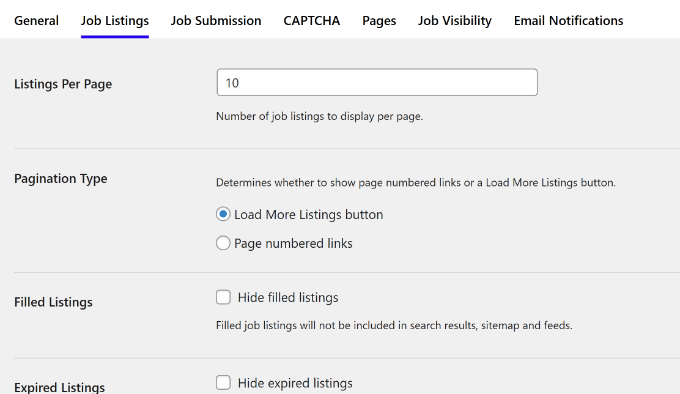
På samma sätt kan du kontrollera inlämningen av jobbannonser genom att byta till tabben “Job Submission”.
Härifrån kan du kontrollera inställningar för new accounts, moderation av inlämningar, kontroller för edit med mera.
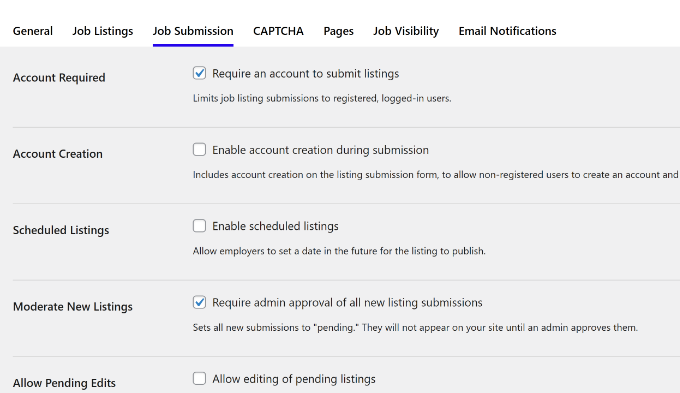
Skydda din jobbsajt från skräppost
För att skydda din webbplats mot automatiserad skräppost måste du byta till fliken“CAPTCHA“.
Nu kanske du undrar, “Vad är CAPTCHA?” Jo, det är i princip en säkerhetsåtgärd som webbplatser använder för att ta reda på om besökaren är en riktig person eller en bot. Du har förmodligen sett dem förut – de ber dig vanligtvis att slutföra en text-, bild- eller ljudutmaning, som att skriva in en förvrängd text eller klicka på en viss bild, för att bevisa att du är mänsklig.
Att lägga till en CAPTCHA till din jobbsajt är ett smart sätt att förhindra att de skräpiga jobblistorna skräpar ner din webbplats. Med det sagt väljer du den reCAPTCHA-version du vill använda och anger webbplatsen och den hemliga nyckeln.
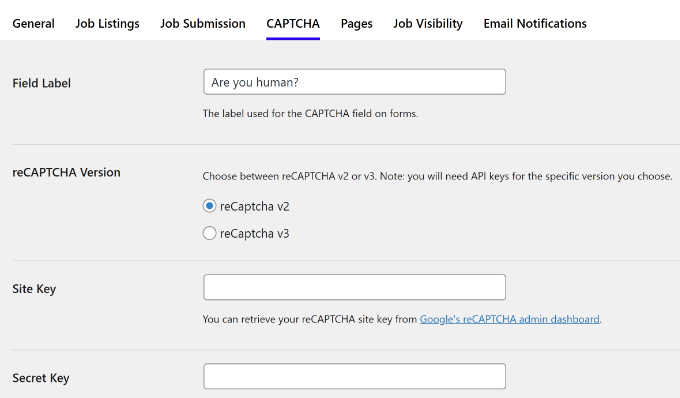
Om du rullar nedåt ser du alternativet Job Submission Form.
Glöm inte att kryssa i rutan bredvid alternativet “Job Submission Form” för att visa CAPTCHA-fältet på formuläret för jobbansökan. Detta kommer att hjälpa till att hålla de irriterande spambots borta.
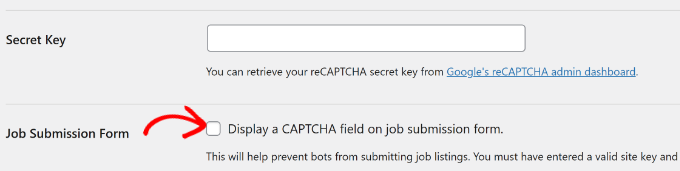
Aktivera e-postmeddelanden
WP Job Manager skickar också aviseringar till webbplatsens administratörer och användare.
Du kan styra dem på kartan “Aviseringar via e-post”.
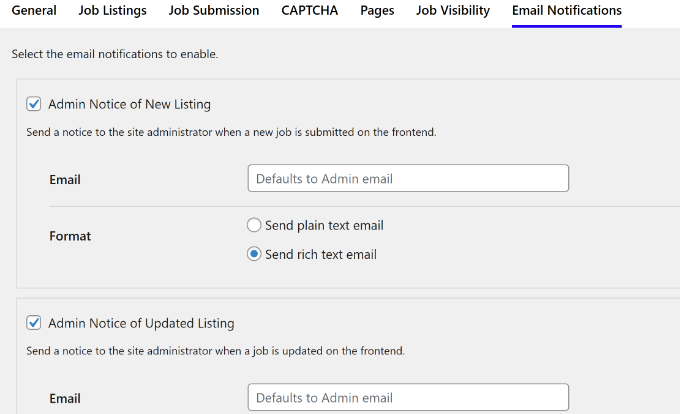
Bonustips: För att allt ska fungera smidigt vill du se till att dessa e-postmeddelanden kommer säkert fram till mottagarens inkorg och inte i skräppostmappen. Med det sagt rekommenderar vi att du använder pluginet WP Mail SMTP för att åtgärda det vanliga problemet med att WordPress inte skickar e-post. Vi använder detta plugin på WPBeginner, och vi har sett en stor förbättring i vår leveransgrad för e-post som ett resultat.
När du är klar, glöm inte att clicka på knappen “Save Changes” för att store dina inställningar.
Lägga till nya jobbannonser
Beroende på hur du har ställt in saker och ting kan inloggade användare nu skicka in jobb direkt via sidan Skicka jobb som pluginet skapade åt dig.
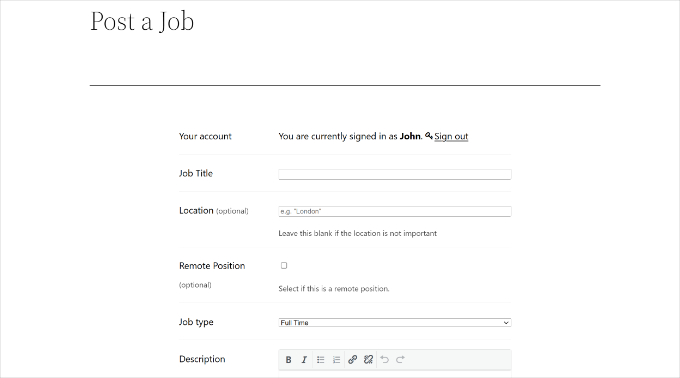
Som administratör kan du också lägga till jobb direkt från WordPress-adminområdet.
Gå bara till sidan Job Manager ” Job Listing och klicka på knappen “Lägg till ny”.
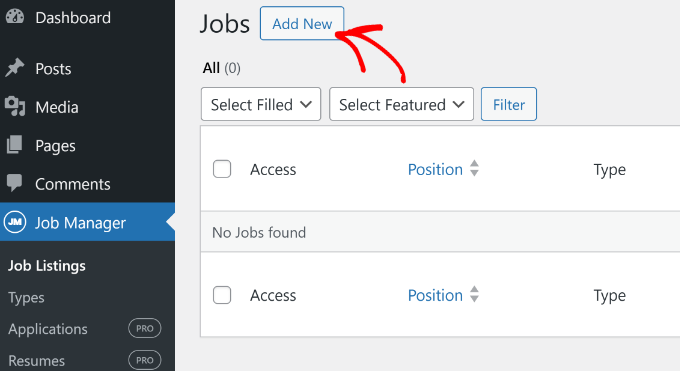
Därefter kan du ange en rubrik och en beskrivning för den platsannons du lägger till.
I panelen till höger finns också möjlighet att välja typ av jobb, t.ex. frilans, heltid eller deltid.
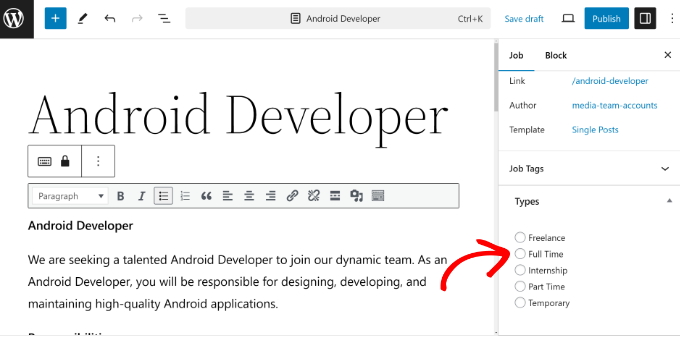
När du har angett rubriken och beskrivningen och valt en jobbtyp måste du rulla ner till sektionen “Job Listing Data”.
Det är här du anger alla viktiga uppgifter om jobbet. Du kan lägga till arbetsplatsen, e-postadressen eller webbadressen där man kan ansöka, information om företaget som anställer, företagets logotyp och det datum då platsannonsen ska upphöra att gälla.
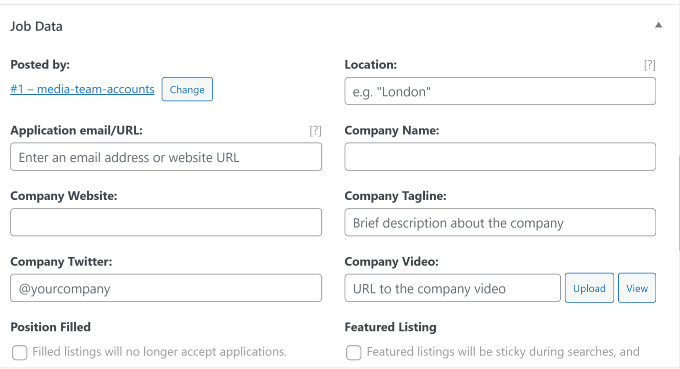
När du har fyllt i uppgifterna i jobbannonsen kan du förhandsgranska jobbet genom att clicka på knappen Preview.
Om allt ser bra ut kan du gå vidare och klicka på knappen “Publicera” för att göra platsannonsen live på din webbplats. Om du behöver göra några ändringar är det bara att gå tillbaka och redigera detaljerna innan du publicerar.

Bevaka dina jobbannonser
Om du vill hantera de jobbannonser som redan finns på din webbplats går du till sidan Job Manager ” Job Listings i WordPress adminområde.
Där kommer du att kunna se alla jobbannonser som är publicerade på din jobbsajt.
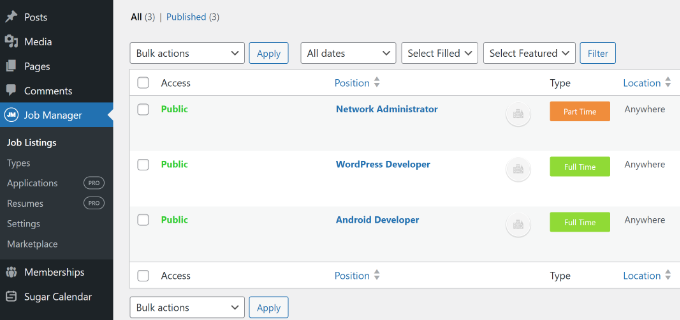
Besökarna på din webbplats kan se alla tillgängliga jobbannonser genom att besöka sidan Jobb som du skapade tidigare.
Det bör se ut ungefär så här:
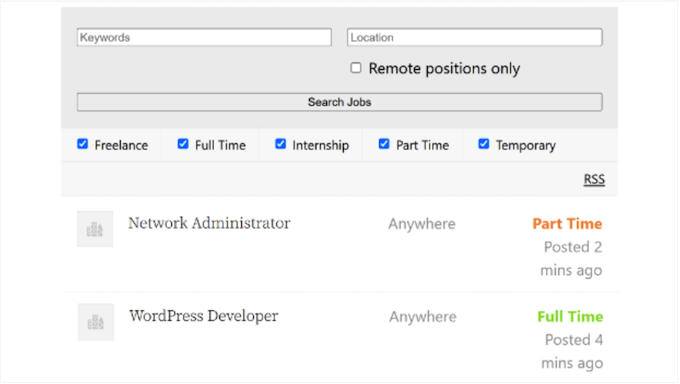
WP Job Manager är också väldigt flexibelt och erbjuder premiumtillägg som du kan använda för att lägga till ännu fler funktioner till din jobbsajt.
Du kanske till exempel har märkt att vissa populära webbplatser har lagt till jobbsajter för att generera lite extra inkomster. Om din blogg eller webbplats har ett gott rykte i din bransch kan företag vara villiga att betala en liten avgift för att få sina lediga jobb listade på din webbplats. För att enkelt ställa in detta kan du använda tillägget Simple Paid Listings.
På samma sätt finns det andra utökningar för att hantera återstarta, få jobbaviseringar, bokmärka jobb, lägga till ansökningsfrister och mycket mer.
Vi hoppas att den här artikeln hjälpte dig att enkelt skapa en jobbsajt i WordPress. Du kanske också vill se vår przewodnik om hur du bygger en Amazon affiliate butik med WordPress och hur du tjänar pengar på att blogga med WordPress.
If you liked this article, then please subscribe to our YouTube Channel for WordPress video tutorials. You can also find us on Twitter and Facebook.





Mrteesurez
Thanks for this guide. I see that WordPress is really capable of this, but which type of hosting do you suggest for this type of website ? can one use shared hosting ?
WPBeginner Support
for most sites unless you have a guaranteed large audience it is normally a good idea to start with shared hosting and as your needs increase you can change plans.
Admin
Mrteesurez
Happy to hear this as I am planning to add job section to my site to boost more engagement and loyalty in users. Thanks for your answer.
THANKGOD JONATHAN
Will I be able to creat a portal like upwork if I follow this tutorial? or there are some other things to do in order to make such a complex job portal like upwork?
I have tried asking in quora but I was not given any satisfied answer to my Q.
WPBeginner Support
For what you are wanting we would recommend taking a look at our other article below:
https://www.wpbeginner.com/wp-tutorials/how-to-create-a-micro-job-website-like-fiverr-with-wordpress/
Admin
Petals
Hello,
Your tutorials are very helpful,
However jobs have been added using WP but are not visible on the jobs page on a website. Please can you help? – Thanks
WPBeginner Support
You would want to ensure you set the correct page for the jobs page and if they are still not appearing you would want to reach out to the plugin’s support for them to assist you.
Admin
Mayank A
Good article!
Sir, is it possible that admin can Edit Update Delete View database of companies posted ad and also candidates responding to the job ads posted by Corporate members ?
WPBeginner Support
Yes, you can view and edit jobs posted on your site, depending on the specifics you are looking to do the plugin has extensive documentation for how to modify these
Admin
David
If i register for domain name and fix up my site, will i be able to get the full functionalities and plugin in the word press website?
WPBeginner Support
From your comment, it sounds like you’re currently on WordPress.com, in which case you would want to take a look at our article here: https://www.wpbeginner.com/beginners-guide/self-hosted-wordpress-org-vs-free-wordpress-com-infograph/
Admin
Kerry
I would like to know if there is a plug-in to import jobs from other sites?
WPBeginner Support
While we don’t have a recommendation at the moment, if you are using a job board plugin if you reach out to the plugin’s support they may have a recommended method.
Admin
Christopher Haswell
Hey guys,
Great plugin and the [jobs] post/page works perfectly, however the other two pages don’t work with the short code. should I be doing anything else or purchasing anything to make these work?
Also since installing it seems to have messed up my ‘edge’ accordion which was working perfectly before?
Any suggestions gratefully recieved.
Thank you
Rahul
Hi, Everything is fine but jobs are not visible on the jobs page. I’m not keeping signin mandatory.
Traci Wilson
Is there a way to backfill or import jobs for a freelancer site?
Harshal
I want to creat job site for back office & Voice and technical process.
Vishnu
Hi,
This plugin is working fine that our exact requirement.. but we expect another one requirement that is “the normal user can’t able to apply any jobs form site using this plugin”
it is says that “You need to be signed in to manage your listings. Sign in”.. Every users dont know that login details..
So you please advise me. how to customize it..
Thanks
ankit
plz tell me ….. in this plugin i want its search box at diffrent place …… what can i do for this thing …..
…..
amanda
How do I use the short codes? Cuz I can’t get them to work,please someone email and let me know. Thanks
amanda
I enter these shortcodes like jobs,job_dashboardsubmit_job_form,etc. They don’t work,can someone please help out . Thank you
Rodney
Hi Amanda,
All you have to do is create a new page/post and insert each shortcode and hit publish.
In this tutorial, you’ll need to create three (3) pages/posts for ( [jobs] , [job_dashboard], and [submit_job_form] ). One page for each shortcode.
Hope it helps you.
Thanks,
Rod
McGhori
Sir, Your are great. I have no words for your thanks. This site is amazing.
Kim Gaynor
I’d love to be able to do the same sort of thing, using a plug-in, but for house plans, not jobs. If anyone knows how to do this, please let me know. Thanks!
MALIK HAMZA
Hello Please Teach me how to solve this problem
Table ‘./blueseal_catdb/pt3_guest_log’ is marked as crashed and should be repaired
please tell me need help urgent
adolf witzeling
Great tutorial-very well explained. Thanks for sharing.
subbareddy
wordpress is amazing there are so many Plugins like this that we can build websites with out knowing html css or any other programming launguage .I have a little bit introusction with buddy press.it is also amazing hope i can expect a good article from you editorial staff about buddy press
Thanks